
Sadržaj
Telefoni koristimo za sve ove dane, a značajka koju ljudi često koriste je snimanje zaslona. U ovom vodiču pokazat ćemo vam kako snimiti snimku zaslona na Galaxy Note 9. Zapravo postoji nekoliko načina za snimanje sadržaja na zaslonu, čak i sa S-Penom, i želite znati kako.
Snimka zaslona snima sve što se nalazi na vašem zaslonu. Zatim možete spremiti, urediti ili dijeliti snimku zaslona na način koji želite.
Pročitajte: Najbolji slučaj Galaxy Note 9
Čak i ako znate kako snimiti screenshot na Galaxy Note 9, možda ne znate druge načine. Poput snimanja zaslona dlanom ili elegantne S-Pen olovke. Osim toga, mnogi korisnici ne znaju za sve uredne stvari koje možete učiniti nakon snimanja zaslona.
Netko tko dolazi s iPhone uređaja ili oni koji su koristili druge pametne telefone Androida osjećat će se kao kod kuće. To je zato što će brza i jednostavna kombinacija tipki odmah uhvatiti sve što se nalazi na zaslonu. A ako je ovo vaša prva Galaxy nadogradnja u neko vrijeme, trebat ćete znati novu metodu sada kada nema fizičkog gumba kuće.
Kako snimiti snimku zaslona na Galaxy Note 9 (na uobičajen način)
Ako želite snimiti snimku zaslona s nečim važnim u poruci e-pošte ili spremiti fotografiju, evo kako to učiniti. Svi vlasnici trebaju učinitipritisnite i držite obavlast itipkama za smanjivanje glasnoće u isto vrijeme. Pritisni, drži i pusti. To je samo jedan način da to učinimo.

U osnovi, brzo pritiskate i držite obje tipke u isto vrijeme, otprilike jednu sekundu, a zatim pustite. Vidjet ćete i čuti proces snimanja zaslona. To je tako jednostavno. Vaša Bilješka 9 je upravo spremila ono što je na zaslonu, a tu sliku možete odmah pristupiti iz galerije ili trake obavijesti.
Snimite snimku zaslona s prstom na dlanu
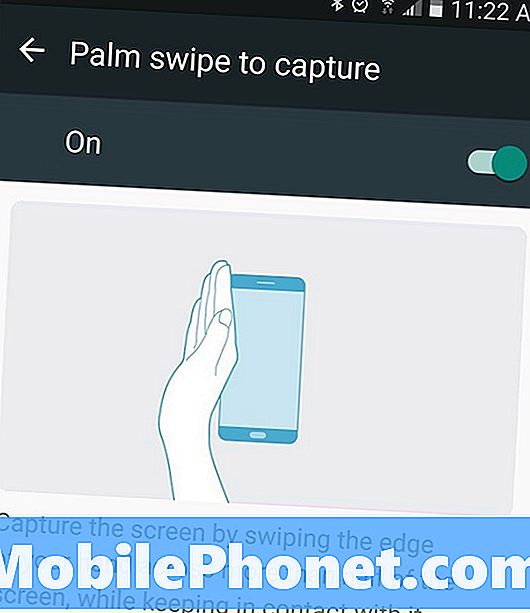
Ovaj sljedeći način je nešto što ste vjerojatno učinili na nesreći. Možete snimiti snimku zaslona samo tako da rukom pređete preko zaslona telefona. Otvorite ono što želite snimiti, a zatim držite rub ruke (ručni zglob i rub dlana i ružičastog prsta) na zaslonu. Zatim gurnite rub ruke preko cijelog zaslona s lijeva na desno. Ovo je gestikulacija ekrana za prelazak dlanom na Samsung telefonima.
Djeluje u oba smjera i može potrajati nekoliko pokušaja prije nego što ovladate tehnikom. Nakon što ste shvatili, brzo možete povući prstom da biste snimili snimku zaslona, a zatim ga podijelili ili spremili po želji. Ponovno, kombinirani gumb mi je lakši, ali gesta je brža i radi bez podizanja telefona.
Kako snimiti snimku zaslona sa S-Pen na Galaxy Note 9
Ako ste veliki obožavatelj S-Pen-a ili ga često koristite, možete snimiti i snimke zaslona s njim. Kada povučete S-Pen iz slavine, dodirnite "Screen Write" iz skočnog prozora "air command" kako biste odmah snimili snimku zaslona. Osim toga, odmah ćete moći uređivati ili crtati snimanje pomoću olovke. Savršeno za snimanje bilješki, kruženje oko nečega na fotografiji i još mnogo toga.

Izvucite S-Pen, odaberite Screen Write, pričekajte da telefon snimi vašu snimku zaslona i svi ste spremni. Možete mijenjati boje, veličinu olovke i druge mogućnosti prilagodbe dok uređujete sliku. Zatim spremite, obrežite ili podijelite svoju novu snimku zaslona.
Pametno snimanje na Galaxy Note 9 (snimka zaslona pomicanjem)
I na kraju, želimo objasniti još jednu stvar, a to je Smart Capture. Nakon omogućavanja vidjet ćete više informacija na dnu zaslona nakon snimanja zaslona. Ovo je način na koji možete snimiti "skroling screenshot". Uglavnom, možete jednostavno snimiti višestruke snimke zaslona cijele web-lokacije, e-pošte, razgovora SMS-om i još mnogo toga. Omogućuje vam snimanje jedne duge slike umjesto tri ili četiri.

Snimite snimku zaslona pomoću kombinacije gumba, povlačenja dlanom ili S-olovke, a zatim ćete vidjeti nešto slično našoj slici iznad.
Hit "Snimite više" i Galaxy Note 9 će zadržati snimke zaslona dok ne stanete. Pomicanje prema vama i uzimanje jedan za drugim. Ovo je lijepa značajka, ali popup opcija (i gumb za snimanje više) je nešto spor. Kao rezultat toga, onemogućavam ga i samo redovito snimam slike zaslona. Da biste ga isključili u Postavke> Napredne opcije> i onemogućili "Smart Capture" da biste ga isključili.
Sve što trebate znati
Snimci zaslona odmah će spremiti u galeriju slika pod "screenshotovima" za jednostavan pristup. Osim toga, možete pregledati snimku zaslona u traci obavijesti da biste je brzo dijelili, uredili ili izbrisali.
Također, ako slučajno primijetite da snimate screenshotove slučajno, to je vjerojatno metoda povlačenja dlanom. Evo kako ga možete isključiti. IćiPostavke> Uređaj> Napredne značajke> Pređite prstom za snimanje> i uključite gumb za uključivanje / isključivanje.
Sada upotrijebite kombinirani gumb ili S-Pen kada trebate snimiti snimku zaslona. Dok ste ovdje, razmislite o dobivanju službenih Samsung dodataka iz naše prezentacije u nastavku.
15 Najbolji službeni Galaxy Note 9 Pribor

















